Πώς να συνδέσετε το Ethernet σε Mac
Τι να ξέρετε
- Οι περισσότεροι τρέχοντες Mac δεν έχουν ενσωματωμένη θύρα Ethernet. Μην υποθέσετε ότι το κάνει μέχρι να ελέγξετε.
- Εάν ο δικός σας δεν το κάνει, μπορείτε να αγοράσετε έναν προσαρμογέα Ethernet για να τον συνδέσετε σε μία από τις υπάρχουσες θύρες του Mac σας.
- Οι περισσότερες συνδέσεις Ethernet συνδέονται αυτόματα, αλλά αν όχι, ελέγξτε μέσω Προτιμήσεις συστήματος > Δίκτυο.
Αυτό το άρθρο σάς διδάσκει πώς να συνδέσετε μια σύνδεση Ethernet στο Mac σας. Εξετάζει ποιοι Mac μπορούν να το κάνουν και τι πρέπει να κάνουν εάν δεν λειτουργεί σωστά.
Οι Mac διαθέτουν θύρες Ethernet;
Οι θύρες Ethernet δεν είναι τόσο δημοφιλείς στα συστήματα υπολογιστών όπως παλιά, με πολλούς Mac που δεν προσφέρουν πλέον τη λειτουργικότητα. Είναι σημαντικό να ελέγξετε ξανά εάν το Mac ή το MacBook σας διαθέτει θύρα Ethernet, εάν σκοπεύετε να τη χρησιμοποιήσετε.
Γενικά, η σειρά Mac Pro, iMac και Mac mini προσφέρουν θύρα ethernet. Τα παλαιότερα MacBook Pro και MacBook Airs κάνουν επίσης, αλλά θα πρέπει να ελέγξετε στο πλάι του φορητού υπολογιστή σας για να το επιβεβαιώσετε. Πολλά πιο πρόσφατα συστήματα έχουν εγκαταλείψει το πρότυπο, εστιάζοντας αντ 'αυτού στις συνδέσεις Wi-Fi.
Υπάρχει ούτως ή άλλως σύνδεση καλωδίου Ethernet σε Macbook;
Ναι, εάν το MacBook σας διαθέτει θύρα Ethernet για να το κάνετε. Εάν συμβαίνει, δείτε πώς μπορείτε να συνδέσετε το καλώδιο Ethernet στο MacBook σας.
Συνδέστε το καλώδιο Ethernet στο δρομολογητή σας ή στον άλλο υπολογιστή που θέλετε να συνδέσετε απευθείας στο Mac σας.
Συνδέστε το άλλο άκρο στη θύρα Ethernet του Mac σας.
Βεβαιωθείτε ότι η σύνδεση στο Διαδίκτυο είναι ενεργή ή η συσκευή στην οποία θέλετε να συνδέσετε το Mac σας.
Ανοίξτε ένα πρόγραμμα περιήγησης για να δοκιμάσετε τη σύνδεση.
Το Ethernet συνδέεται αυτόματα με το Mac;
Τις περισσότερες φορές, ναι. Εάν συνδέετε ένα καλώδιο Ethernet σε μια υπάρχουσα θύρα, δεν χρειάζεται να κάνετε τίποτα περισσότερο από αυτό. Ωστόσο, εάν χρησιμοποιείτε προσαρμογέα ή διανομέα Ethernet για σύνδεση μέσω Ethernet στο Mac σας, ίσως χρειαστεί να αλλάξετε ορισμένες ρυθμίσεις. Εδώ μπορείτε να ελέγξετε.
Συνδέστε τον προσαρμογέα στο Mac σας μέσω της αντίστοιχης θύρας, όπως USB ή Thunderbolt.
Συνδέστε το καλώδιο Ethernet στη σύνδεση Διαδικτύου ή σε άλλη συσκευή που θέλετε να συνδέσετε και, στη συνέχεια, συνδέστε το στον προσαρμογέα Ethernet του Mac σας.
Κάντε κλικ στο εικονίδιο της Apple στην επάνω αριστερή γωνία της οθόνης σας.
Κάντε κλικ Επιλογές συστήματος.
-
Κάντε κλικ Δίκτυο.
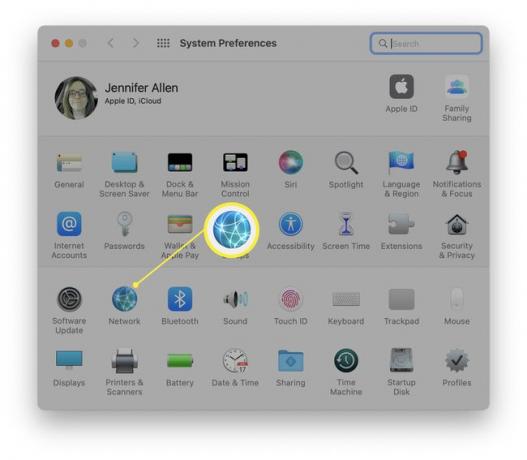
-
Κάντε κλικ στο εικονίδιο συν για να αναζητήσετε τη διεπαφή ή κάντε κλικ Εντάξει δίπλα στο στοιχείο Εντοπίστηκε νέα διεπαφή εάν εμφανιστεί.
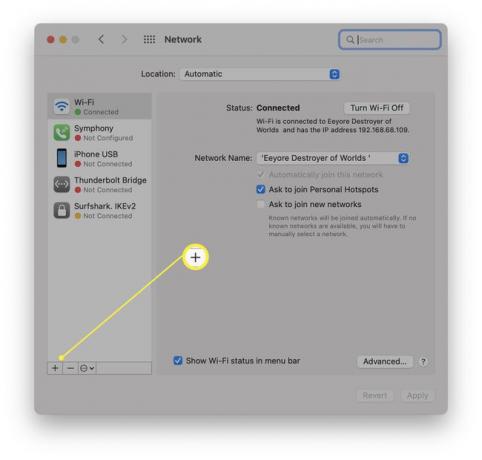
Εισαγάγετε ένα όνομα για τη συσκευή.
Κάντε κλικ Ισχύουν.
Γιατί το Ethernet δεν λειτουργεί στο Mac μου;
Υπάρχουν μερικοί διαφορετικοί λόγοι για τους οποίους το Ethernet μπορεί να μην λειτουργεί στο Mac σας. Ακολουθεί μια σύντομη επισκόπηση των κύριων λόγων και τι μπορείτε να κάνετε για να τους διορθώσετε.
- Δεν έχετε θύρα Ethernet. Δεν μπορείτε να βρείτε μια υποδοχή στην οποία θα συνδεθεί το καλώδιο Ethernet; Μπορεί να μην έχετε θύρα Ethernet. Αυτό συμβαίνει με τους πιο πρόσφατους υπολογιστές Mac, ιδιαίτερα με τους πρόσφατους φορητούς υπολογιστές Mac.
- Ο προσαρμογέας Ethernet δεν λειτουργεί. Εάν έχετε δοκιμάσει διάφορες ρυθμίσεις ή αν ο προσαρμογέας Ethernet λειτουργούσε, αλλά ξαφνικά δυσλειτουργεί, ίσως χρειαστεί να τον αντικαταστήσετε.
- Οι ρυθμίσεις Ethernet είναι λανθασμένες. Ελέγξτε ότι οι ρυθμίσεις Ethernet είναι σωστές κάνοντας κλικ Επιλογές συστήματος > Δίκτυο > το όνομα της συσκευής > Προχωρημένος.
- Το καλώδιο Ethernet απέτυχε. Δοκιμάστε ένα διαφορετικό καλώδιο Ethernet σε περίπτωση που το υπάρχον δεν λειτουργεί ή έχει αποτύχει με κάποιο τρόπο.
-
Η σύνδεσή σας στο διαδίκτυο έχει διακοπεί. Έλεγξε τα πάντα και πρέπει να λειτουργούν όλα; Ελέγξτε ότι η σύνδεσή σας στο διαδίκτυο είναι ενεργή αλλού. Μπορεί να είναι πρόβλημα με τη σύνδεσή σας και όχι με το καλώδιο ή τη θύρα Ethernet.
